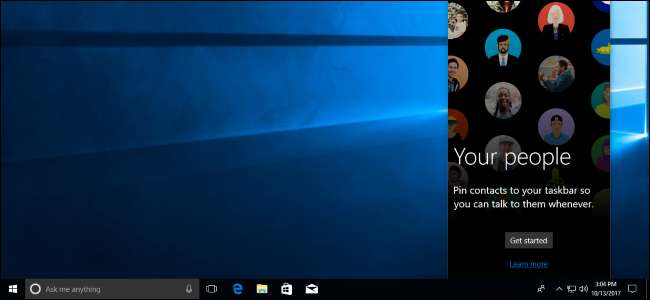
Aktualizacja Fall Creators dla systemu Windows 10 o nazwie kodowej Redstone 3 jest już dostępna do pobrania. Oto wszystkie nowe funkcje, które zobaczysz w najnowszej wersji systemu Windows - oraz kilka dużych, modnych funkcji, które firma Microsoft ogłosiła, a których nigdy nie pojawiły.
ZWIĄZANE Z: Jak uzyskać aktualizację systemu Windows 10 z kwietnia 2018 r. Już teraz
Aktualizacja będzie wdrażana stopniowo przez kilka następnych tygodni, ale możesz pomiń czekanie i zaktualizuj teraz, korzystając z tych instrukcji .
Ten post został pierwotnie napisany w oparciu o funkcje, które Microsoft ogłosił na swoim Wydarzenie BUILD 2017 11 maja. Został zaktualizowany o funkcje dodane w kompilacjach poufnych, aż do ostatecznej, stabilnej wersji.
OneDrive pokazuje pliki w chmurze, pobierając je na żądanie

Firma Microsoft ogłosiła „OneDrive Files on Demand”, która umożliwia przechowywanie niektórych plików w chmurze i udostępnianie ich bez synchronizacji na urządzeniu lokalnym. Starsza wersja tej funkcji pojawiła się w systemie Windows 8.1 i od tego czasu ludzie o nią pytają. Dropbox i Google Drive również zawierają podobną funkcję.
Co ciekawe, działa to z plikami w folderze Pulpit i Dokumenty, więc nie ogranicza się tylko do plików w folderze OneDrive.
Gdy spróbujesz otworzyć plik, który nie jest przechowywany na komputerze, system Windows pobierze go i otworzy. Jest to realizowane na niskim poziomie w systemie operacyjnym i działa z każdą aplikacją, nawet z wierszem poleceń.
Jeśli aplikacja próbuje uzyskać dostęp do pliku przechowywanego tylko w chmurze i powoduje jego pobranie, zobaczysz powiadomienie, że aplikacja pobiera plik i możesz je ukryć lub anulować pobieranie, jeśli chcesz. Możesz także zablokować pobieranie plików w przyszłości. Jeśli to zrobisz, możesz zarządzać zablokowanymi aplikacjami w Ustawieniach> Prywatność> Pobieranie żądanych aplikacji.
Fluent Design to nowy język projektowania systemu Windows 10 (i zawiera ulepszenia pisma odręcznego)
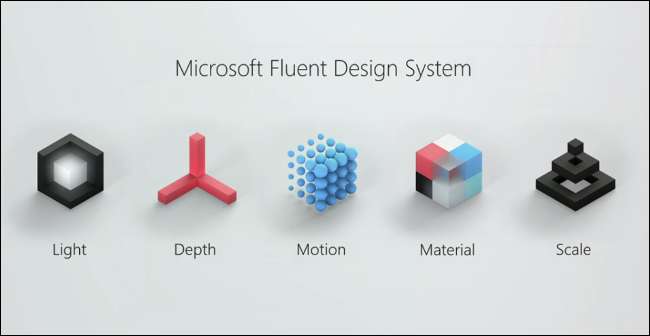
Firma Microsoft ma nowy język projektowania o nazwie „ Fluent Design „. Wykorzystuje więcej światła, głębi, ruchu i przezroczystości. Według firmy Microsoft jest bardziej związany z obiektami „materialnymi” i zawiera więcej „skali”. To brzmi jak ostateczna nazwa Project Neon, nowego języka projektowania wizualnego, nad którym pracował Microsoft, ale to coś więcej. Według Microsoft to nowy model interakcji.
Według Microsoftu z czasem zobaczysz, jak Fluent Design będzie pojawiać się we wszystkim, od interfejsu powłoki systemu Windows po aplikacje dołączone do systemu Windows.
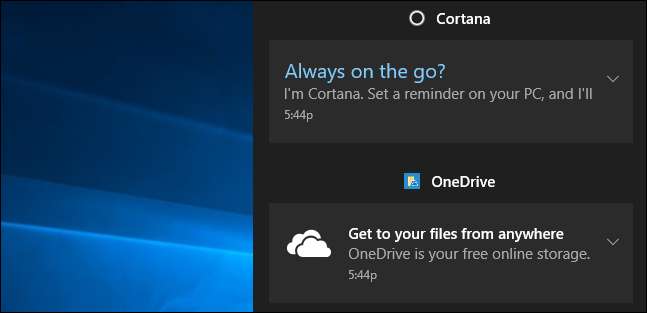
W ramach implementacji Fluent Design poprawiono menu Start (lub ekran Start). Teraz używa nowego akrylowego projektu, jeśli masz włączoną przezroczystość. Możesz także zmienić rozmiar w poziomie i po przekątnej, a łatwiej jest chwycić krawędź ramki, aby zmienić rozmiar. Przejście do trybu tabletu jest teraz również płynniejsze.
Centrum akcji również zostało znacznie przeprojektowane. Teraz wyraźniej oddziela powiadomienia, dzięki czemu jest łatwiejszy do odczytania. Wykorzystuje również ten sam akrylowy wzór, który zobaczysz także w wyskakujących okienkach powiadomień.
Więcej Fluent Design będzie stopniowo pojawiać się w aplikacjach wbudowanych w system Windows 10, w miarę ich aktualizacji w Sklepie Windows. To oficjalne wideo firmy Microsoft pokazuje nam, czego się spodziewać.
Pisanie odręczne i odręczne są coraz lepsze
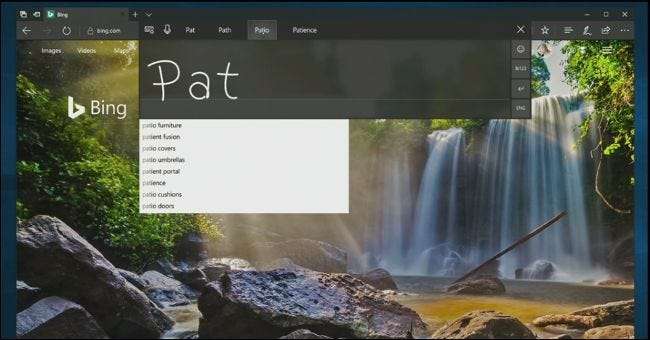
Część wdrożenia Fluent Design obejmuje lepszą integrację wsparcie tuszu do systemu Windows, umożliwiając używanie pióra do poruszania się po całym systemie operacyjnym. Obejmuje to możliwość łatwiejszego pisania za pomocą rysika w Edge, przewijania przez przeciąganie w górę iw dół za pomocą rysika oraz szybszego zaznaczania tekstu. Możliwość przewijania piórem jest obecnie dostępna tylko w aplikacjach UWP, ale firma Microsoft pracuje nad dodaniem jej również do klasycznych aplikacji komputerowych (Win32).
Microsoft określił Edge jako „najlepszą przeglądarkę obsługującą atramenty”. Teraz możesz również dodawać adnotacje do plików PDF za pomocą pióra w Edge (wreszcie).
Panel pisma odręcznego dostępny na klawiaturze dotykowej systemu Windows 10 również doczekał się wielu ulepszeń. Po wypełnieniu panelu pisma odręcznego i podniesieniu pióra z ekranu napisany tekst zostanie przesunięty w lewo, dzięki czemu zawsze masz więcej miejsca na pisanie.
Wpisany tekst będzie zawsze wyświetlany w panelu, więc możesz go zaznaczyć, aby go zmienić. Możesz napisać poprawne litery na narysowanym słowie, jeśli panel nieprawidłowo zinterpretuje twoje pismo odręczne. Możesz teraz wprowadzać poprawki również za pomocą gestów. Możesz wykreślić słowa przekreśleniem, aby je usunąć, i użyć gestów łączenia i dzielenia, aby dodawać spacje lub łączyć słowa.
Panel pisma ręcznego zapewnia łatwiejszy dostęp do emoji i symboli dzięki dwóm nowym przyciskom, co ułatwia wstawianie tych znaków. Domyślnie panel przesuwa się teraz obok tego, co piszesz. Domyślnie wyłącza również pisanie odręczne palcem - chociaż możesz zmienić to ustawienie, jeśli chcesz - co eliminuje możliwość uderzenia palcem w panel pisma ręcznego podczas pisania piórem i zepsucia rzeczy.
Trudniej będzie również zgubić pióro. Możesz przejść do opcji Ustawienia> Aktualizacja i zabezpieczenia> Znajdź moje urządzenie i skorzystać z nowego „Gdzie jest moje pióro?” funkcja. System Windows poinformuje Cię o lokalizacji GPS, w której byłeś ostatnim razem, gdy używałeś pióra z urządzeniem, aby łatwiej było je znaleźć.
Windows Moi ludzie powrócili
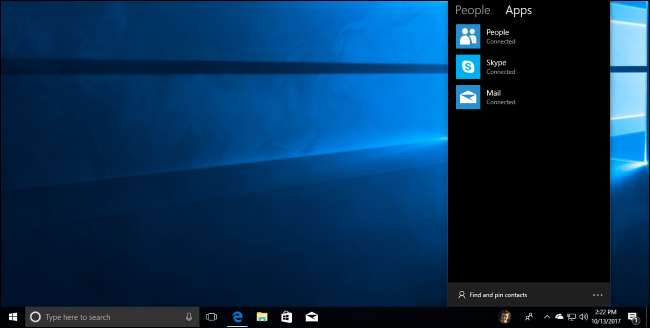
Kiedy firma Microsoft ogłosiła oryginalną aktualizację dla twórców, zrobiła wiele na temat funkcji Windows My People, znanej również jako pasek osób.
Według firmy Microsoft ta funkcja ma na celu „umieszczenie ludzi w centrum systemu Windows”. Możesz przeciągać i upuszczać osoby do obszaru po prawej stronie paska zadań, co zapewnia szybszy i wygodniejszy dostęp do kilku kluczowych osób, z którymi regularnie się komunikujesz. Maksymalnie trzy osoby można przypiąć jako ikony na pasku zadań, a reszta pojawi się w panelu, który pojawia się po kliknięciu przycisku Osoby.
Te osoby są również traktowane priorytetowo, gdy używasz funkcji „Udostępnij” w systemie Windows, a wiadomości od nich będą traktowane priorytetowo w aplikacjach takich jak Mail, Skype i Xbox Live. Kontakty przypięte do paska zadań mogą nawet wysyłać „wyskakujące okienka”, czyli animowane emotikony wyskakujące z paska zadań.
Kliknij lub dotknij ikony osoby, a zobaczysz linki umożliwiające komunikację z nią za pomocą zainstalowanych aplikacji. Osoby, poczta i Skype są domyślnie opcjami.
Firma Microsoft usunęła tę funkcję z ostatecznej wersji Aktualizacji twórców, ponieważ potrzebowała więcej czasu. Jest teraz z powrotem i w końcu zostanie uruchomiony wraz z aktualizacją Fall Creators.
Menedżer zadań pokazuje użycie GPU
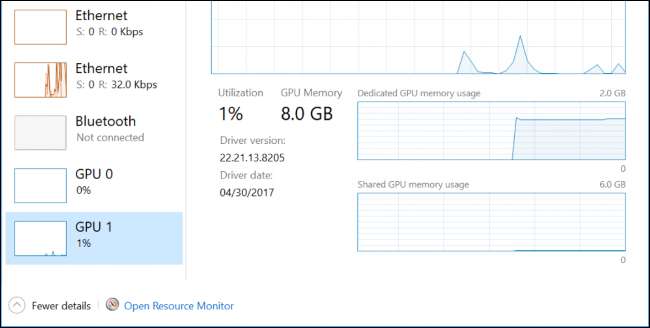
Menedżer zadań systemu Windows umożliwia teraz wyświetlanie zużycia zasobów GPU wraz z wykorzystaniem procesora, pamięci, dysku i zasobów sieciowych. Po prostu otwórz Menedżera zadań - na przykład klikając prawym przyciskiem myszy pasek zadań i wybierając „Menedżer zadań” - i kliknij kartę Wydajność w oknie szczegółowym.
W okienku Procesy można wyświetlić użycie procesora GPU przez każdy proces w systemie, podobnie jak można zobaczyć, ile procesora zużywa dany proces. Konieczne może być kliknięcie prawym przyciskiem myszy nagłówków w panelu Procesy i włączenie kolumny „GPU”, jeśli jest ukryta.
Nowa klawiatura dotykowa jest oparta na WordFlow i SwiftKey
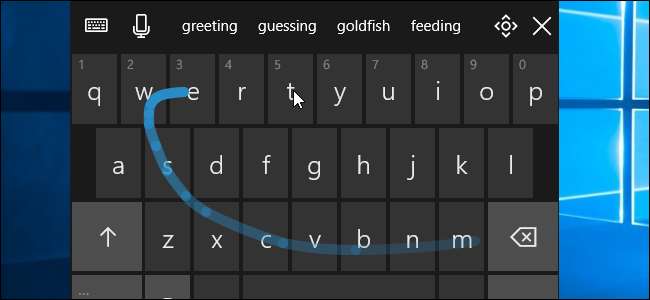
Windows 10 zawiera teraz nową klawiaturę dotykową. Jest tworzony przez zespół odpowiedzialny za klawiaturę Microsoft WordFlow, używaną w systemie Windows Phone. Zawiera również technologię SwiftKey, popularną klawiaturę iPhone'a i Androida zakupioną przez Microsoft w 2016 roku.
Najbardziej oczywistym ulepszeniem jest obsługa przeciągania, umożliwiająca dotknięcie litery i przesunięcie palcem po innych literach w słowie przed podniesieniem palca do pisania. Działa jak wiele popularnych klawiatur do telefonów, od własnej klawiatury SwiftKey firmy Microsoft po klawiaturę Google na Androida.
Oprócz tego znajdziesz ulepszone przewidywanie tekstu, które automatycznie uzupełnia frazy, ulepszone wrażenia z emoji, dzięki którym możesz płynnie przewijać długą listę zamiast przechodzić przez emoji strona po stronie, jednoręczną klawiaturę dotykową i nowe menu ustawień można uzyskać dostęp za pomocą ikony w lewym górnym rogu klawiatury.
Możesz teraz łatwiej używać funkcji dyktowania do wprowadzania tekstu. Po prostu dotknij przycisku mikrofonu na klawiaturze lub naciśnij nowy klawisz skrótu do dyktowania, czyli Windows + H, i zacznij pisać, aby pisać. Funkcja dictaiton obsługuje również polecenia głosowe, takie jak „naciśnij klawisz backspace”, „usuń ostatnie trzy słowa” i „przejdź do końca akapitu”.
Jest to podobno część Composable Shell - lub CShell - zaprojektowana w celu zapewnienia nowego interfejsu powłoki, który inteligentnie dostosowuje się do urządzenia, na którym działa.
Spotify i iTunes będą dostępne w Windows Store (obecnie Microsoft Store)
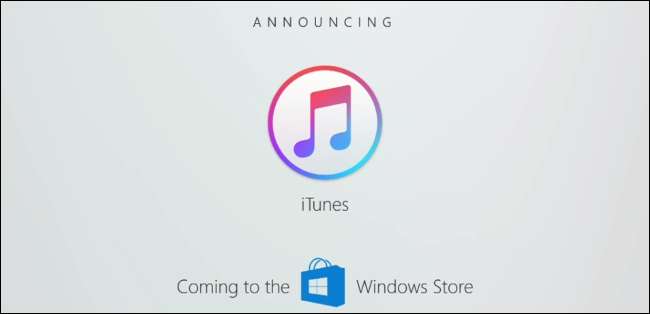
ZWIĄZANE Z: Co to jest Windows 10 S i czym się różni?
Microsoft ogłosił niedawno Windows S , wersja systemu Windows 10, która będzie uruchamiać tylko aplikacje ze Sklepu Windows. Jest przeznaczony dla szkół i zapewnia bardziej minimalną wersję systemu Windows. Możesz zapłacić dodatkowe 50 USD na Windows Professional, włączając aplikacje komputerowe.
Pokazując, że Sklep Windows jeszcze nie umarł, Microsoft ogłosił, że Spotify i iTunes będą dostępne w Sklepie Windows, zapewniając pełne możliwości kupowania multimediów i zarządzania iPhone'ami i iPadami. iTunes będzie używać Microsoft Projekt Centennial , który może spakować aplikacje klasyczne jako aplikacje UWP do dystrybucji w sklepie. Microsoft wyraźnie ma nadzieję, że podąży za nimi inni programiści.
Spotify jest już dostępne w Sklepie Windows , podczas gdy iTunes jeszcze się nie pojawił.
W powiązanych wiadomościach Microsoft niedawno ogłosił koniec Groove Music . Firma Microsoft nie będzie już oferować usługi subskrypcji muzyki ani nawet sprzedawać utworów muzycznych w swoim sklepie i przeprowadzi migrację wszystkich swoich klientów Groove Music Pass do Spotify. Aplikacja Groove Music pozostanie w systemie Windows 10, ale będzie służyć tylko do odtwarzania lokalnych plików muzycznych przechowywanych na Twoim urządzeniu. Użytkownicy Groove Music mają czas do 31 grudnia 2017 r. Na pobranie zakupionej muzyki, w przeciwnym razie utracą ją na zawsze.
Ale mówiąc o Sklepie Windows, już go nie ma. Firma Microsoft zmienia nazwę Sklepu Windows na „Microsoft Store”. (Tak, to ta sama nazwa co sklepy detaliczne Microsoftu). Interfejs Microsoft Store będzie również sprzedawał sprzęt, w tym komputery z systemem Windows 10 i inne oprogramowanie, takie jak gry na konsolę Xbox One.
Microsoft Edge działa płynniej i zyskuje nowe funkcje

Microsoft wkłada dużo pracy w przeglądarkę Edge. Microsoft obiecuje, że otwieranie i zamykanie kart w Edge będzie znacznie płynniejsze, bez obecnego opóźnienia. Firma Microsoft planuje uwzględnić dodatkowe płynne animacje w Edge w ramach przejścia na Fluent Design w całym systemie operacyjnym.
Edge umożliwia jednoczesne tworzenie zakładek do wielu stron internetowych. Kliknij kartę prawym przyciskiem myszy, a zobaczysz opcję „Dodaj karty do ulubionych”, która utworzy folder Ulubione zawierający wszystkie witryny otwarte na kartach w bieżącym oknie.

Edge zyskuje wiele przydatnych mniejszych funkcji, takich jak możliwość kliknięcia ulubionej witryny prawym przyciskiem myszy i edycji jej adresu URL, importowania danych z Chrome i zamykania stron internetowych, nawet jeśli wyświetlają okno dialogowe JavaScript. Edge może teraz czytać na głos dowolną stronę internetową lub dokument PDF.
Tryb pełnoekranowy również został przeprojektowany w Edge. Naciśnij klawisz F11 lub kliknij menu i kliknij ikonę pełnego ekranu obok opcji powiększenia, a strona internetowa zajmie cały ekran. Zastępuje to obecny skrót Shift + Windows + Enter dla trybu pełnoekranowego w Edge, który jest okropnie ukryty.

Microsoft Edge pozwala teraz przypinać strony internetowe do paska zadań, tak jak zrobił to Internet Explorer. Kliknij Ustawienia> Przypnij tę stronę do paska zadań w Edge, aby nadać stronie internetowej własną ikonę paska zadań. Te przypięte witryny będą zawsze otwierane w Edge, ale nadal możesz przypinać witryny za pomocą Google Chrome, jeśli wolisz Chrome.
Przeglądarka plików PDF wbudowana w Edge została również ulepszona na wiele sposobów. Oprócz możliwości pisania rysikiem w pliku PDF, możesz teraz wypełniać formularze PDF, zapisywać je i drukować. Długie dokumenty PDF oferują teraz funkcję spisu treści, a także można obracać pliki PDF i dostosowywać układ w celu lepszego przeglądania. Możesz teraz używać funkcji Ask Cortana w plikach PDF, a dostępne są również dodatkowe kolory podświetlenia.
Zintegrowany czytnik eBooków EPUB w Edge umożliwia teraz także dodawanie adnotacji do eBooków EPUB. Możesz wyróżniać w czterech kolorach, podkreślać i dodawać komentarze. Możesz także skopiować tekst, zapytać Cortanę o zaznaczony tekst i narysować eBook. Twoje postępy w czytaniu i adnotacje są synchronizowane między komputerami za pośrednictwem konta Microsoft.
Cortana staje się inteligentniejsza
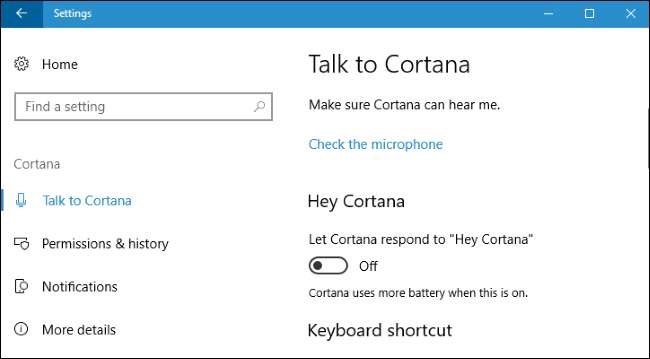
W aplikacji Ustawienia w sekcji Ustawienia> Cortana pojawiła się nowa sekcja Cortana. Ustawienia tutaj były wcześniej dostępne tylko za pośrednictwem samego interfejsu Cortana.
Cortana zyskuje również pewne funkcje „inteligencji widzenia”. Cortana prosi teraz o dostęp do Twojej biblioteki zdjęć. Jeśli zrobisz zdjęcie plakatu wydarzenia, na przykład „Koncert o 20:00 w tę sobotę!”, Cortana wykryje teraz te szczegóły i poprosi o utworzenie przypomnienia o godzinie wydarzenia.
Użytkownicy pióra zyskują również nowe narzędzie Cortana Lasso. Zakreśl odpowiednie wydarzenia na ekranie, a Cortana rozpozna godzinę i zaproponuje sugestie.
Cortana będzie teraz wyświetlać odpowiedzi na niektóre wyszukiwania w Internecie w samym interfejsie Cortany, eliminując potrzebę otwierania przeglądarki. Na przykład działa to podczas wyszukiwania filmów, celebrytów, cen akcji, pogody i statusu lotu.
Firma Microsoft włączyła również polecenia służące do zarządzania stanem zasilania komputera przez Cortanę. „Hej, Cortana, uruchom ponownie komputer”; „Hej, Cortana, wyłącz komputer”; „Hej, Cortana, wyloguj się”; i „Hej, Cortana, zablokuj komputer” działają. Cortana może poprosić Cię o potwierdzenie ustne, więc być może będziesz musiał powiedzieć „Tak”, aby kontynuować - na wszelki wypadek.
System Windows ograniczy zadania wykonywane w tle, aby oszczędzać energię baterii
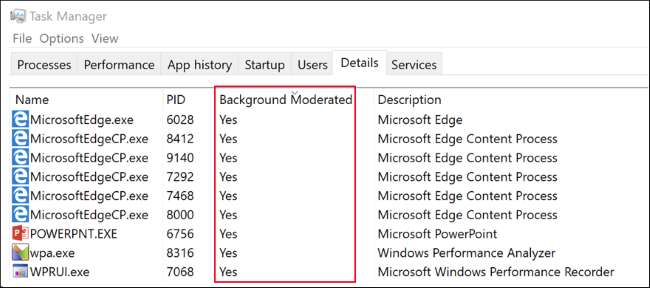
Microsoft eksperymentował z „ Ograniczanie mocy ”W podglądzie Insider oryginalnej aktualizacji Creators. Ta funkcja nie dotarła do ostatecznej wersji, ale została udostępniona wszystkim w aktualizacji Fall Creators.
Ta funkcja umożliwia systemowi Windows automatyczne przełączanie procesora w stan energooszczędny podczas wykonywania pracy w tle, oszczędzając energię baterii. System Windows identyfikuje aplikacje działające na pierwszym planie, odtwarzacze muzyki i inne ważne zadania i nie będzie ich dławić. Microsoft powiedział, że ta funkcja może zapewnić nawet 11% redukcję użycia procesora, gdy komputer jest mocno obciążony.
Możesz kontrolować tę funkcję za pomocą suwaka zasilania, który jest teraz dostępny po kliknięciu ikony baterii. W trybie oszczędzania baterii lub zalecanym ograniczanie mocy jest włączone. W trybie najlepszej wydajności jest wyłączona.
Możesz również wyłączyć tę funkcję dla poszczególnych aplikacji, przechodząc do Ustawienia> System> Bateria, wybierając aplikację, ustawiając „Zarządzane przez Windows” na „Wył.” I odznaczając pole wyboru „Ogranicz działanie aplikacji działającej w tle”.
Zgodnie z zapowiedziami firmy Microsoft ta funkcja jest obecnie dostępna tylko na komputerach z procesorami wyposażonymi w technologię Intel Speed Shift, czyli szóstą generację procesorów Skylake (i nowszych) Core. Firma Microsoft planuje wdrożyć go na inne procesory w okresie opracowywania aktualizacji Fall Creators Update.
Kontrolery ruchu są dostępne dla zestawów słuchawkowych Windows Mixed Reality

Microsoft ogłosił kontrolery ruchu dla zestawów słuchawkowych Windows Mixed Reality, które Microsoft włączył z pierwsza aktualizacja dla twórców . Nie potrzebują oddzielnego czujnika - czujniki są wbudowane w same zestawy słuchawkowe. Możesz kupić zestaw słuchawkowy i kontroler ruchu za 399 USD. Acer będzie pierwszym producentem dostarczającym tę kombinację, ale inni producenci komputerów PC z pewnością pójdą za nią.
Firma Microsoft ogłosiła wcześniej, że będzie sprzedawać te zestawy słuchawkowe już od 299 USD i będą one wypuszczane - z kontrolerami ruchu i bez nich - w okresie świątecznym 2017 r.
Podczas gdy Microsoft w dużej mierze skupił się na HoloLens, te tańsze zestawy słuchawkowe Mixed Reality, które mogą działać na szerokiej gamie komputerów, są znacznie bardziej interesujące.
ZA Sprawdzanie rzeczywistości mieszanej app jest dostępny w Sklepie Windows i powie Ci, czy sprzęt Twojego komputera jest gotowy na Windows Mixed Reality.
Ochrona przed ransomware, ochrona przed exploitami i inne ulepszenia zabezpieczeń

Najnowsza aktualizacja wprowadza szereg nowych ulepszeń bezpieczeństwa.
Nowa funkcja „Kontrolowany dostęp do folderów” w programie Windows Defender umożliwia ochronę folderów przed modyfikacją przez aplikacje. Jeśli niezatwierdzona aplikacja spróbuje zmodyfikować pliki w tych folderach, zobaczysz powiadomienie. Ma to na celu pomoc w ochronie danych przed oprogramowaniem ransomware i innymi złośliwymi aplikacjami.
Aby włączyć tę funkcję, przejdź do Centrum zabezpieczeń Windows Defender> Ustawienia ochrony przed wirusami i zagrożeniami> Kontrolowany dostęp do folderu. Ustaw przełącznik w pozycji „Wł.”. Kliknij łącza „Chronione foldery” i „Zezwól aplikacji na kontrolowany dostęp do folderu”, aby określić, które aplikacje są zatwierdzane.
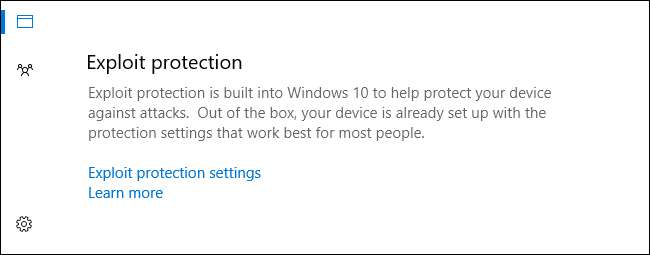
Microsoft zajął się również funkcje ochrony przed exploitami od jego zaprzestania Oprogramowanie EMET i zintegrował je z systemem Windows . Jest domyślnie włączona i powinna po prostu chronić Twój komputer przed różnymi typami exploitów po wyjęciu z pudełka, tak samo, jak robią to narzędzia takie jak Malwarebytes .
Aby znaleźć tę funkcję, przejdź do Centrum zabezpieczeń Windows Defender> Kontrola aplikacji i przeglądarki> Ochrona przed exploitami. Możesz wybrać „Exploit protection settings”, aby skonfigurować bardziej zaawansowane opcje.
W innych wiadomościach dotyczących programu Windows Defender firma Microsoft zmieniła nazwę funkcji „Zapora systemu Windows” na „Zapora systemu Windows Defender”. Nadal działa w ten sam sposób.
Stary protokół SMBv1, który był ostatnio wykorzystywany przez oprogramowanie ransomware WannaCry, był oddalony . Protokół Server Message Block jest używany do udostępniania plików i drukarek w sieciach lokalnych, a SMBv2 i SMBv3 są nadal obecne. To ochroni komputery PC przed dalszymi exploitami tego nieaktualnego oprogramowania. Microsoft utrzymuje lista starych aplikacji, które nadal wymagają SMBv1 .
Microsoft ma również oddalony certyfikaty WoSign i StartCom z systemu Windows 10. Są to dwa chińskie urzędy certyfikacji (CA), które nie spełniły podstawowych standardów bezpieczeństwa podczas wystawiania certyfikatów. Zapewni to ochronę przed fałszywymi certyfikatami, które mogą być wydawane przez te urzędy certyfikacji, co umożliwi atakującym podszywanie się pod legalne zaszyfrowane witryny.
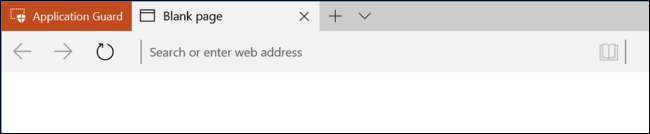
Funkcja Application Guard jest niestety tylko dla wersji Enterprise systemu Windows. Gdy pracownik przegląda witrynę, której organizacja nie ufa, Ochrona aplikacji wykorzystuje wirtualizację Hyper-V do tworzenia nowej instancji systemu operacyjnego Windows na poziomie sprzętowym, uruchamiając witrynę internetową w Microsoft Edge w osobnym wystąpieniu Windows. Nawet gdyby przeglądarka została całkowicie naruszona, główny system operacyjny Windows nadal byłby bezpieczny.
Ubuntu jest łatwiejsze do zainstalowania, a openSUSE i Fedora będą dostępne
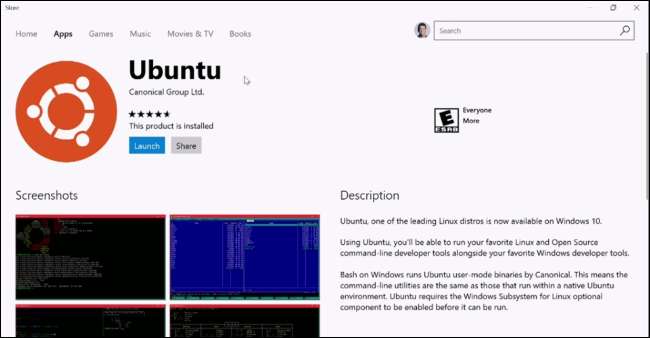
ZWIĄZANE Z: Wszystko, co możesz zrobić dzięki nowej powłoce Bash systemu Windows 10
Microsoft ułatwia konfigurację Ubuntu na Windows 10, wprowadzając Ubuntu do Sklepu Windows. to jest to samo Środowisko Ubuntu Bash można zainstalować w aktualnych wersjach systemu Windows 10, ale łatwiejsze w instalacji.
Fedora i openSUSE również pojawią się w sklepie, więc łatwiej jest skonfigurować różne środowiska Linux. Możesz też mieć wiele różnych środowisk zainstalowanych w tym samym czasie.
Niektóre „starsze” funkcje są usuwane i wycofywane
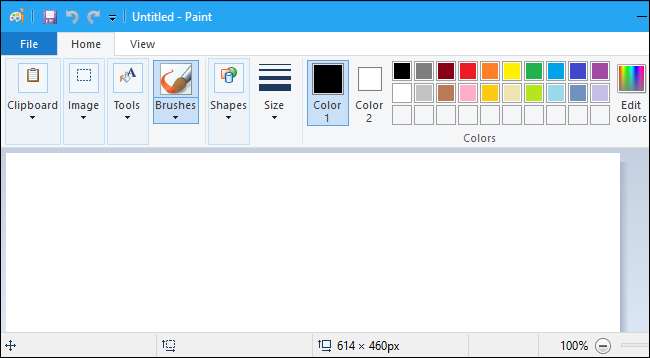
ZWIĄZANE Z: Microsoft Paint nigdy nie umarł, ale powstał na dobre nagłówki
Firma Microsoft całkowicie usuwa niektóre „starsze” funkcje, podczas gdy inne starsze funkcje są po prostu wycofywane. „Wycofana” oznacza, że funkcja nie została jeszcze usunięta, ale nie jest już w fazie rozwoju i może zostać usunięta w przyszłej aktualizacji systemu Windows 10.
Microsoft Paint nie jest usuwany , ale jest przestarzały. W tej chwili nadal wygląda na zainstalowaną domyślnie, ale w przyszłości nie będzie instalowana domyślnie i będzie dostępna do pobrania w Sklepie Windows.
Aplikacje Reader i Reading List są usuwane, ponieważ ich funkcjonalność jest zintegrowana z przeglądarką Microsoft Edge. Aplikacja 3D Builder nie jest już instalowana domyślnie, ale jest dostępna w Sklepie Windows. Starsza wersja kodu Outlook Express również jest usuwana.
Microsoft Enhanced Mitigation Experience Toolkit (EMET) nie działa już w tej aktualizacji systemu Windows 10, ale program Windows Defender zyskuje funkcję „Ochrona przed exploitami”. Ta zintegrowana funkcja dodaje te same funkcje, które są zintegrowane z EMET i nie tylko, i jest domyślnie instalowana i włączana dla wszystkich. Funkcja „Synchronizuj ustawienia” w systemie Windows 10 jest teraz uznawana za przestarzałą, ponieważ „W przyszłych wersjach pamięć wewnętrzna dla bieżącego procesu synchronizacji ulegnie zmianie”. Kopie zapasowe obrazu systemu są również przestarzałe (ale nadal będą dostępne), więc w końcu może być konieczne użyj narzędzia do tworzenia kopii zapasowych obrazu systemu innej firmy zamiast tego dla tej funkcji.
Funkcja wygaszacza ekranu jest również wyłączona, gdy zastosowanie motywu . Nadal można włączyć wygaszacze ekranu z Panelu sterowania lub zasad grupy, ale ta funkcja jest przestarzała. Wygaszacze ekranu mogą zostać usunięte w przyszłej aktualizacji, a firma Microsoft wolałaby używać ekranu blokady zamiast wygaszacza ekranu. Wygaszacze ekranu nie są już potrzebne na nowoczesnych komputerach , w sumie.
ReFS Funkcja tworzenia systemu plików jest również usuwana i będzie dostępna tylko w Windows 10 Enterprise i Windows 10 Pro dla stacji roboczych . Inne wersje systemu Windows 10 nie będą mogły tworzyć systemów plików ReFS, ale będą mogły z nich odczytywać i zapisywać.
Inne funkcje, w tym Apndatabase.xml, zgodność zarządzania IIS 6, uwierzytelnianie IIS Digest, szyfrowanie RSA / AES dla IIS, Syskey.exe, mechanizm odciążania TCP, warstwa danych kafelków, szyfrowanie TLS RC4, zarządzanie hasłami właściciela RPM, zdalne zarządzanie TPM, Windows Hello dla firm za pośrednictwem programu System Center Configuration Manager i Windows PowerShell 2.0 również są usuwane lub przestarzałe. Możesz wyświetlić wszystkie szczegóły na Witryna pomocy technicznej firmy Microsoft .
Firma Microsoft wprowadza dalsze zmiany dotyczące prywatności
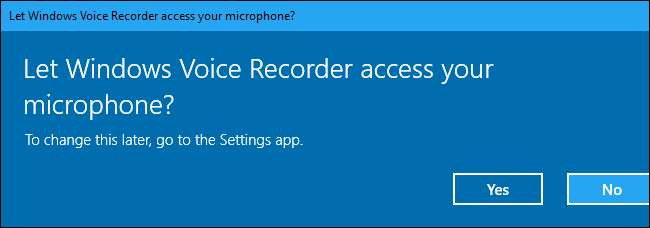
Firma Microsoft ostatnio poprawiała ustawienia prywatności systemu Windows 10, wprowadzając pewne zmiany w oryginale Aktualizacja twórców . Wraz z aktualizacją Fall Creators Update firma Microsoft tworzy więcej zmian .
Podczas konfigurowania nowego komputera zobaczysz oświadczenie firmy Microsoft o ochronie prywatności z informacjami o tym, jakie dane są gromadzone. Podczas procesu konfiguracji możesz także kliknąć „Dowiedz się więcej”, aby wyświetlić więcej informacji o różnych ustawieniach prywatności.
W samym systemie Windows 10 aplikacje ze Sklepu Windows muszą teraz wyświetlać monity przed uzyskaniem dostępu do zasobów, takich jak kamera, mikrofon, kontakty i kalendarz. Wcześniej aplikacje musiały tylko monitować o dostęp do Twojej lokalizacji.
Klienci systemu Windows 10 Enterprise mogą teraz ograniczyć dane diagnostyczne do minimum wymaganego dla usługi Windows Analytics.
Wysyłaj łącza z telefonu do komputera
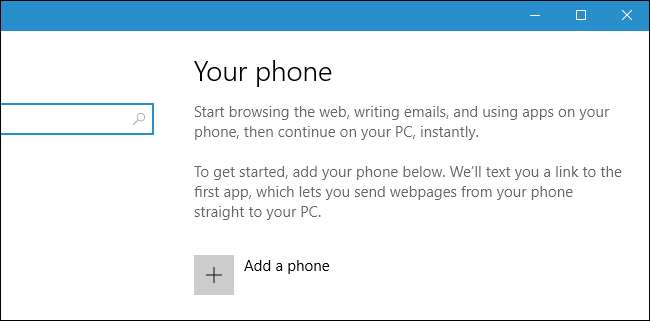
Na głównym ekranie aplikacji Ustawienia znajduje się nowa ikona „Telefon”, która poprowadzi użytkowników przez konfigurację integracji komputera ze smartfonem. Chociaż ma to umożliwić głębszą integrację w przyszłości, pozwala to na wysyłanie łączy z telefonu do komputera tylko dziś.
Aby to ustawić, przejdź do Ustawienia> Telefon i wprowadź swój numer telefonu. Firma Microsoft wyśle łącze do pobrania aplikacji na telefon z systemem Android lub iPhone. Po dotknięciu przycisku Udostępnij w dowolnej aplikacji w telefonie możesz wybrać opcję „Kontynuuj na komputerze” i wysłać łącze do komputera. Wybierz „Kontynuuj teraz”, aby natychmiast otworzyć łącze w Edge na komputerze lub wybierz „Kontynuuj później”, aby umieścić łącze w Centrum akcji na komputerze, gdzie będzie można je wznowić później.
Jest to również bezpośrednio zintegrowane z aplikacją Cortana na iPhone'a i Androida, dzięki czemu możesz wysyłać linki z Cortany w telefonie do komputera bez wcześniejszego dotykania przycisku Udostępnij.
To tylko mały przedsmak programu Microsoft Graph, którym Microsoft pochwalił się, ogłaszając aktualizację Fall Creators Update, i od tego czasu opóźnił.
Opóźnione: Microsoft Graph śledzi Twoje działania, a oś czasu pomaga wznowić je w dowolnym miejscu
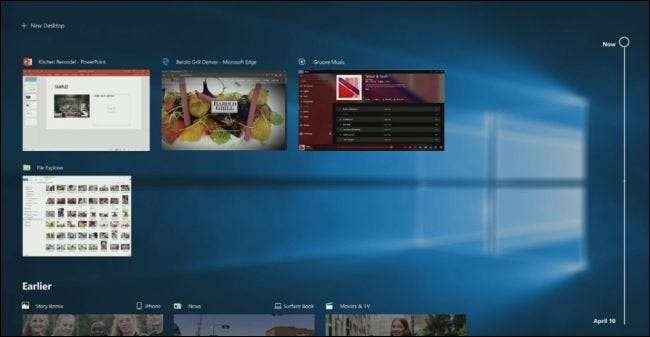
Według Microsoftu „komputer z systemem Windows pomoże Ci przemieszczać się z urządzenia na urządzenie za pomocą Microsoft Graph”. Windows wie, czy pracujesz nad dokumentem, odtwarzasz muzykę, przeglądasz Internet, czytasz wiadomości czy oglądasz wideo za pomocą Microsoft Graph. Miała istnieć nowa funkcja osi czasu, która pokazuje czynności, które wykonujesz na komputerze w czasie, i miała być dostępna do wyszukiwania.
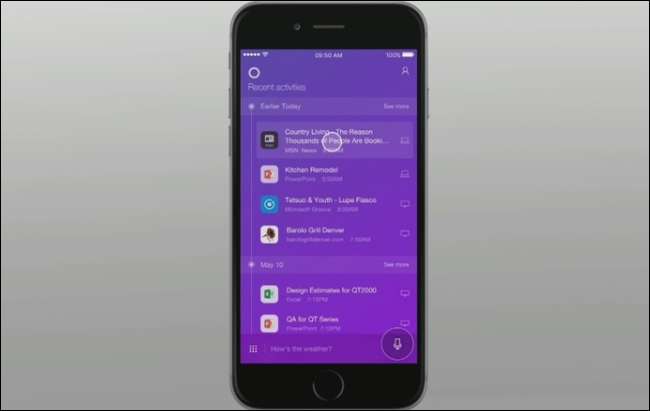
Funkcja „Podnieś tam, gdzie zostało przerwane” Cortany sugeruje działania, które warto wznowić po przełączeniu się na inny komputer. Ta funkcja miała działać również na iPhone'ach i telefonach z Androidem. Jeśli zainstalujesz aplikację Cortana, Cortana poprosi Cię o wznowienie pracy od miejsca, w którym przerwałeś, gdy odejdziesz od komputera. Cortana byłaby świadoma Twojej osi czasu, więc możesz wznowić działania, nad którymi pracowałeś. Wykonaj czynność na telefonie, a później pojawi się ona na osi czasu na komputerze.
Firma Microsoft zachęciła deweloperów aplikacji do włączenia „Połączonych doświadczeń” na różnych urządzeniach z Project Rome. Microsoft wyraźnie ma nadzieję, że więcej programistów umożliwi Wspólne doświadczenia , ponieważ niewiele aplikacji - nawet własnych aplikacji firmy Microsoft - używa ich obecnie w Aktualizacja twórców .
Tak w każdym razie ogłosił Microsoft. Chociaż podstawowe funkcje programu Microsoft Graph mogą być obecne, oś czasu nie pojawi się tym razem. Ta funkcja jest w dużej mierze opóźnione do następnej aktualizacji .
Opóźnione: system Windows synchronizuje Twój schowek między komputerami i telefonami
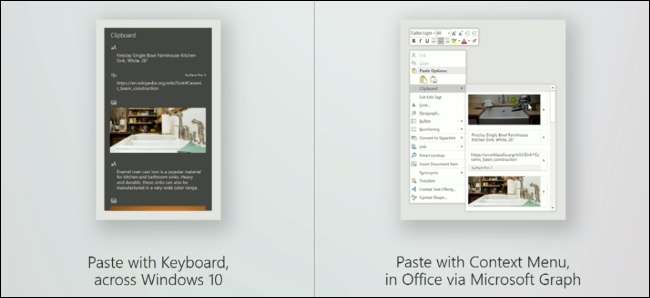
Podczas BUILD firma Microsoft ogłosiła utworzenie schowka w chmurze, który umożliwia kopiowanie i wklejanie danych między urządzeniami. To działałoby w systemie Windows bez konieczności wykonywania jakichkolwiek czynności przez programistów. Skopiuj coś na jeden z komputerów z systemem Windows, a będzie dostępne w schowku na innych komputerach z systemem Windows. Będzie też działać z rozwiązaniami Microsoftu Klawiatura SwiftKey na iPhonie i Androidzie.
Zespół Microsoft Office pracuje nad funkcją historii schowka, która umożliwia wklejenie rzeczy skopiowanych do schowka w przeszłości. To tylko jeden przykład tego, co programiści aplikacji mogliby zrobić z tą funkcją, a Microsoft ma nadzieję, że inni programiści aplikacji jeszcze z niej skorzystają.
Jednak ta funkcja nigdy nie pojawiła się w wersji Insider Preview systemu Windows 10 i od tego czasu Microsoft nic o niej nie wspomniał. Może pojawić się obok osi czasu w następnej aktualizacji.
Watered Down: Windows Story Remix to przyjazny dla użytkownika edytor wideo z inteligentnymi funkcjami
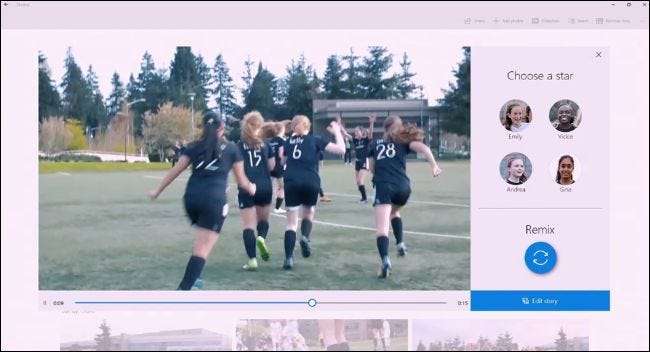
Firma Microsoft ogłosiła nową aplikację „Windows Story Remix”, która umożliwia edycję filmów, dodawanie ścieżki dźwiękowej i dodawanie tekstu. Możesz przechwytywać filmy w telefonie i wysyłać je do aplikacji. Aplikacja do przechwytywania obsługuje Androida i iPhone'a, a także Windows Phone. Wiele osób może współtworzyć remiks opowieści i automatycznie połączy filmy, aby utworzyć wideo.
Story Remix działałby również ze zdjęciami, umożliwiając wyszukiwanie osób na zdjęciach, zdjęciach zawierających „psy” i innych zaawansowanych typach wyszukiwań opartych na sztucznej inteligencji. Tworząc film, możesz wybrać konkretną osobę w filmie jako „gwiazdę”, a Story Remix automatycznie utworzy nowy film skupiający się na tej osobie na podstawie posiadanego materiału.
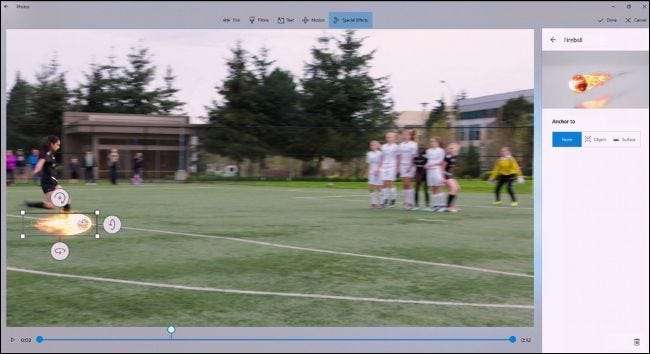
Podczas gdy Microsoft skupił się na wszystkich fajnych automatycznych funkcjach, nadal możesz drążyć i dostosowywać wideo, zmieniać filtry, dodawać tekst, dodawać ruch, usuwać klipy, zmieniać kolejność klipów wideo i wybierać różne ścieżki dźwiękowe. Funkcje automatyczne i ręczne zostały zaprojektowane tak, aby współpracowały ze sobą. Dodaj nową ścieżkę dźwiękową, a Story Remix automatycznie zmieni kolejność materiału tak, aby pasował do rytmu utworu.
Aplikacja Windows Story Remix może importować modele 3D ze społeczności Remix 3D, również używane do Maluj 3D . Możesz zintegrować animowane modele 3D ze swoimi filmami. Microsoft powiedział, że wyda interfejsy API, które pozwolą innym programistom zintegrować społeczność Remix 3D z ich aplikacjami.
Tak w każdym razie ogłosił Microsoft. Rzeczywiste nowe funkcje, które widzieliśmy do tej pory w aktualizacji Fall Creators, są znacznie mniej dramatyczne. Zamiast nowej aplikacji Windows Story Remix dostępna jest nowa funkcja „Remiks” w aplikacji Zdjęcia. Niektóre z obiecanych funkcji będą podobno przybyć poprzez aktualizację Zdjęć ze Sklepu Windows, gdy zostanie wydana aktualizacja Fall Creators Update lub wkrótce potem. W aplikacji Zdjęcia dostępna jest również funkcja „Remiks wideo”, która udostępnia edytor wideo działający podobnie do starego programu Windows Movie Maker.
Inne nowe funkcje
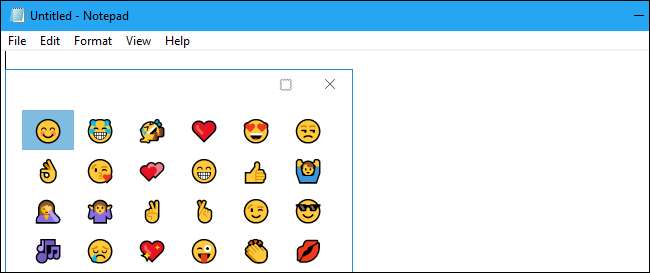
Podobnie jak wszystkie aktualizacje systemu Windows 10, istnieje również wiele nowych funkcji i istotnych zmian w całym systemie operacyjnym:
- Panel emotikonów : Możesz nacisnąć Windows +. (kropka) lub Windows +; (średnik), aby otworzyć nowy panel emoji w dowolnej aplikacji. Musisz mieć zaznaczone pole tekstowe podczas naciskania tych klawiszy. Możesz użyć myszy, aby wybrać emoji lub użyć klawiszy strzałek, Tab, Enter i Esc, aby poruszać się po interfejsie. Po otwarciu możesz wpisać, aby wyszukać. Na przykład wpisz „kask”, a zobaczysz emotikon kwiatowy.
- Więcej emotikonów : Firma Microsoft zaktualizowała system Windows 10 do „ Emotikony 5.0 ”, A teraz zawiera wiele nowych emotikonów.
- Udostępnij i skopiuj łącze : Otwórz okno dialogowe udostępniania w dowolnej aplikacji, a zobaczysz nową ikonę „Kopiuj link”. Spowoduje to skopiowanie linku do schowka, dzięki czemu można go wkleić do dowolnej aplikacji.
- Regulacja głośności dla aplikacji UWP : Możesz teraz kontrolować głośność poszczególnych aplikacji Universal Windows Platform (Windows Store) za pomocą miksera głośności, dostępnego po kliknięciu prawym przyciskiem myszy ikony głośnika w obszarze powiadomień. Wcześniej można było tutaj kontrolować tylko poziom głośności aplikacji komputerowych.
- Nowa czcionka : Windows 10 zawiera teraz czcionkę „Bahnschrift”, która jest standardową czcionką znaków drogowych w Niemczech i większości Europy. Jest uważany za bardzo czytelny i czysty. Domyślnie nie jest używany w interfejsie, ale jest dostępny w systemie Windows.
- Rozszerzone zasoby dotyczące gier UWP : Gry „Universal Windows Platform” ze Sklepu Windows może teraz używają sześciu wyłącznych rdzeni, 5 GB pamięci RAM i mają pełny dostęp do procesora graficznego systemu. Microsoft się udoskonala ograniczona platforma UWP od czasu wydania systemu Windows 10.
- Nowe opcje gier : Pojawiły się nowe Ustawienia> Gry> TruePlay i Ustawienia> Gry> Panele sieciowe Xbox do kontrolowania technologii przeciwdziałającej oszustwom i rozwiązywania problemów z siecią w grach Xbox Live. Technologia przeciwdziałania oszustwom TruePlay jest domyślnie wyłączona.
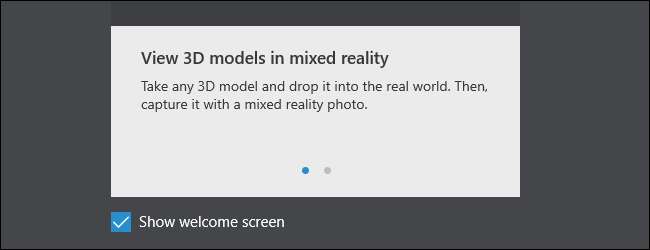
- Zobacz rzeczywistość mieszaną : Nowa aplikacja „View Mixed Reality” zapewnia interfejs rzeczywistości rozszerzonej (AR). Za pomocą samej kamery internetowej - najlepiej kamery internetowej skierowanej do tyłu - można umieszczać wirtualne obiekty 3D w rzeczywistym świecie. Możesz tworzyć obiekty 3D za pomocą programu Paint 3D, a następnie umieszczać je na przykład za pomocą View Mixed Reality. Ta aplikacja nosiła wcześniej nazwę „View 3D”.
- Ustawienia odtwarzania wideo : Pojawiło się nowe okienko Ustawienia> Personalizacja> Odtwarzanie wideo, w którym możesz dostosować ustawienia odtwarzania wideo dla aplikacji korzystających z platformy odtwarzania wideo Windows. Na przykład możesz obecnie włączać i wyłączać HDR z tego miejsca, jeśli masz plik Monitor HDR .
- Ustawienia HDR : Jest też nowa opcja Ustawienia> System> Wyświetlacz> HDR i zaawansowane ustawienia kolorów, które są widoczne, jeśli masz wyświetlacz HDR podłączony do komputera. Zawiera więcej szczegółów na temat ustawień HDR na ekranie.
- Wykrywanie lokalnego folderu multimediów : Aplikacje takie jak Zdjęcia, Muzyka Groove oraz Filmy i TV będą teraz miały łatwiejszy dostęp do Twoich multimediów, nawet jeśli są przechowywane w innych folderach, w których te aplikacje ich nie widzą. System Windows wykryje odpowiednie foldery multimediów, które możesz chcieć dołączyć, i zasugeruje je. Na przykład, jeśli masz kilka zdjęć w C: \ MyPhotos, system Windows zasugeruje teraz dodanie tego folderu do biblioteki Zdjęcia po uruchomieniu aplikacji Zdjęcia.
- Koniec z wylogowywaniem się, aby naprawić rozmyte aplikacje komputerowe : Jeśli aplikacje na komputer są rozmyte po tobie zmienić ustawienia DPI , możesz je po prostu zamknąć i ponownie uruchomić, aby to naprawić. W przypadku większości aplikacji nie musisz wylogowywać się z systemu Windows i ponownie logować.
- Autostart dla aplikacji UWP : Te aplikacje UWP ze Sklepu Windows można teraz skonfigurować na uruchamia się automatycznie po zalogowaniu. Dzięki temu zyskują funkcję wcześniej dostępną tylko dla aplikacji komputerowych, dzięki czemu są bardziej zaawansowane. Możesz zarządzać swoimi programami startowymi z Menedżer zadań> Uruchamianie .

- Zgrupowane procesy w Menedżerze zadań : W Menedżerze zadań grupy powiązanych procesów są teraz grupowane razem. Na przykład, jeśli uruchomisz Microsoft Edge, zobaczysz wszystkie jego procesy wymienione w głównym procesie Microsoft Edge.
- Ustaw domyślne według aplikacji : Funkcja „ustawianie wartości domyślnych według aplikacji”, która wcześniej była dostępna tylko w Panelu sterowania, jest teraz dostępna w Ustawieniach. Wybierz Ustawienia> Aplikacje> Domyślne aplikacje> Ustaw domyślne według aplikacji i wybierz aplikację. Kliknij „Zarządzaj”, aby zobaczyć typy plików skojarzone z aplikacją.
- Ulepszenia usługi Windows Update : Strona Windows Update w Ustawieniach zawiera teraz listę poszczególnych aktualizacji i ich stanu, dzięki czemu można zobaczyć stan poszczególnych aktualizacji zamiast pojedynczego paska postępu. Na przykład system Windows może instalować nową kompilację, sterownik i aktualizację definicji wirusów. Strona Windows Update będzie teraz wyraźnie wyświetlać i wyświetlać wszelkie zastosowane zasady grupowe, które mają również wpływ na jej ustawienia.
- Ulepszenia trybu gry : Po naciśnięciu Windows + G, aby otworzyć pasek gry, zobaczysz przycisk umożliwiający włączenie lub wyłączenie trybu gry dla bieżącej gry. Pasek gry może teraz robić zrzuty ekranu gier HDR, a tryb gry został zmodyfikowany, aby poprawić wydajność na komputerach z 6 i 8 rdzeniami.
- Szybkie działania dla sieci Wi-Fi : W panelu połączenia Wi-Fi możesz teraz kliknąć sieć prawym przyciskiem myszy, aby otworzyć menu szybkiej akcji z opcjami takimi jak Połącz, Rozłącz, Wyświetl właściwości i Zapomnij o sieci. Wcześniej nic się nie działo po kliknięciu prawym przyciskiem myszy sieci w tym panelu i trzeba było zagłęb się w Ustawienia zapomnieć o sieci.
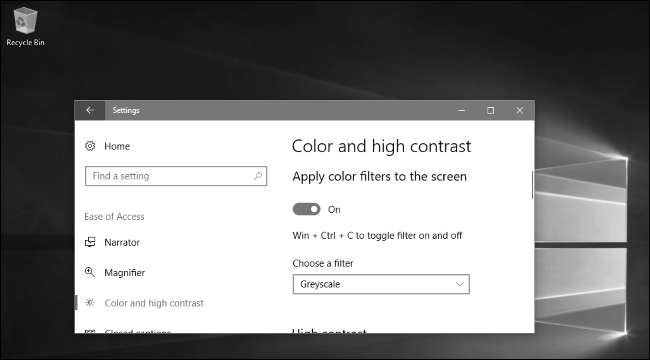
- Filtry kolorów : Windows 10 zawiera filtry kolorów zaprojektowane, aby umożliwić osobom z daltonizmem łatwe rozróżnianie kolorów. Mogą również poprawić wrażenia u osób wrażliwych na światło. Znajdziesz tę funkcję w Ustawienia> Łatwość dostępu> Kolor i wysoki kontrast.
- Zintegrowana kontrola wzroku : Osoby z kompatybilnymi urządzeniami do śledzenia wzroku, takimi jak Tobii 4C mogą teraz używać sprzętu do śledzenia wzroku do obsługi myszy i klawiatury na ekranie za pomocą samego oprogramowania zintegrowany z Windows 10 samo. Wcześniej wymagało to oprogramowania innej firmy. Ta funkcja jest nadal w wersji beta i można do niej uzyskać dostęp, wybierając Ustawienia> Łatwość dostępu> Inne opcje> Sterowanie wzrokiem.
- Przeprojektowane ustawienia lupy : Przeprojektowano stronę ustawień Lupy w Ustawienia> Ułatwienia dostępu> Lupa. Zawiera również kilka innych ulepszeń, takich jak możliwość otwierania ustawień Lupy z dowolnego miejsca w systemie Windows, naciskając klawisze Windows + Ctrl + M.
- Ulepszenia Narratora : Tryb skanowania jest teraz domyślnie włączony. Narrator nie musi już wyjaśniać, jak zainicjować tryb skanowania po uruchomieniu. Użyj klawiszy strzałek w górę iw dół, aby poruszać się po treści w aplikacji i naciśnij spację, aby wejść w interakcję. Możesz także wybrać kanał audio, którym mówi Narrator, za pośrednictwem nowej sekcji „Dźwięki, które słyszysz” na ekranie Ustawienia> Ułatwienia dostępu> Narrator.
- Wielostopniowe interaktywne powiadomienia : Twórcy aplikacji mogą teraz używać „wieloetapowych interaktywnych powiadomień”. Powiadomienie może kontynuować przycisk, ale możesz kliknąć przycisk, aby wyświetlić więcej informacji lub opcji - bezpośrednio w samym powiadomieniu.
- Łatwiejsze odzyskiwanie zapomnianego hasła : Dostępna jest teraz wygodna opcja odzyskiwania zapomnianego hasła do konta Microsoft z ekranu logowania. Zobaczysz łącze „Resetuj hasło” lub „Nie pamiętam kodu PIN” poniżej pola hasła, które poprowadzi Cię przez proces korzystania z adresu e-mail lub numeru telefonu skojarzonego z kontem Microsoft w celu zresetowania hasła i odzyskania dostępu do konta . Wcześniej można było odzyskać dostęp do konta Microsoft w Internecie , ale teraz jest to możliwe bezpośrednio na ekranie logowania, bez konieczności korzystania z przeglądarki internetowej. Działa to również w przypadku organizacji korzystających z Azure Active Directory, a nie tylko kont Microsoft.
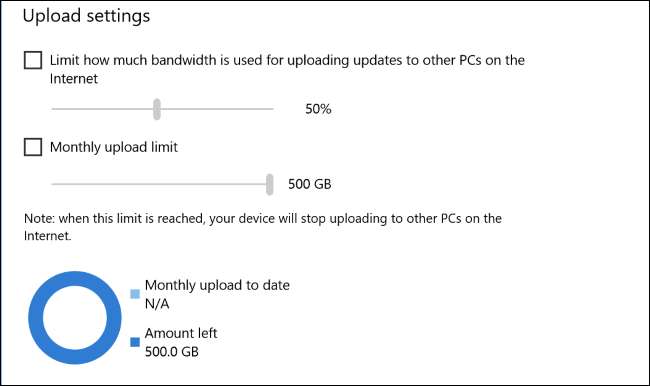
- Opcje optymalizacji dostarczania : Znajdziesz nowe opcje ograniczania pobierania i przesyłania w tle w Ustawienia> Aktualizacje i zabezpieczenia> Windows Update> Opcje zaawansowane> Optymalizacja dostarczania. Dostępny jest też „Monitor aktywności”, który wyświetla informacje o przepustowości używanej obecnie do pobierania i przesyłania aktualizacji oraz aplikacji ze Sklepu.
- Historia plików nie jest usuwana : Było kilka raportów funkcja kopii zapasowej historii plików może zostać usunięty, ale tak się nie dzieje. Historia plików jest nadal obecna w aktualizacji Fall Creators Update.
- Łatwo włącz dźwięk przestrzenny : Podłącz słuchawki, kliknij prawym przyciskiem myszy ikonę dźwięku w obszarze powiadomień i wybierz „Dźwięk przestrzenny”, aby wybrać preferowany format dźwięku przestrzennego. Włączanie Dolby Atmos lub Windows Sonic wcześniej wymagane za pomocą panelu sterowania.
- Nowe opcje sieciowe Xbox : Jest tam ekran Ustawienia> Gry> Xbox Networking, który pomoże Ci zidentyfikować i rozwiązać problemy z grami Xbox Live dla wielu graczy i czatem głosowym online.
- Przeliczanie walut w kalkulatorze : Możesz teraz przeliczać waluty w aplikacji Kalkulator.
- Udostępnij z Eksploratora plików : Możesz teraz udostępnić plik za pomocą nowego okna udostępniania, klikając go prawym przyciskiem myszy i wybierając „Udostępnij”. Stare menu „Udostępnij”, które umożliwia wykonywanie innych czynności, zostało przemianowane na „Przyznaj dostęp”.
- Usprawnienia dotyczące pamięci masowej : Narzędzie Storage Sense w Ustawienia> System> Pamięć> Storage Sense pozwala teraz na to usuń foldery Windows.old .
- Zmiany w oprogramowaniu antywirusowym innych firm : Aby uszczęśliwić firmy antywirusowe, takie jak Kaspersky, Microsoft robi wiele zmiany . Firmy antywirusowe będą miały więcej czasu i wsparcia, aby przygotować swoje produkty do aktualizacji systemu Windows 10. Jeśli masz zainstalowany program antywirusowy innej firmy, będzie on mógł Cię powiadomić i poprosić o odnowienie programu antywirusowego zamiast zastępowania tych powiadomień przez system Windows 10. Po wygaśnięciu programu antywirusowego na ekranie będzie wyświetlane powiadomienie, dopóki nie zdecydujesz się odnowić istniejącego produktu antywirusowego, wybrać inne narzędzie antywirusowe lub przełączyć się na program Windows Defender.
Naprawdę Geeky Stuff
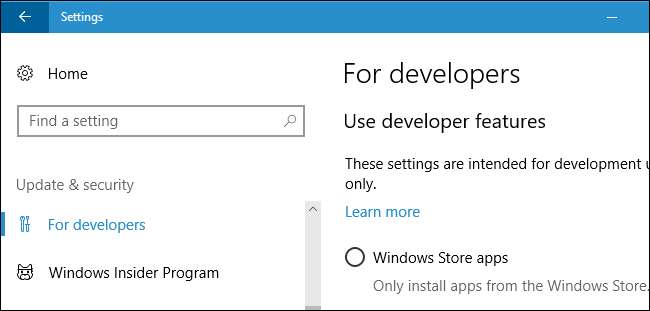
Wiele funkcji będzie używanych tylko przez doświadczonych użytkowników, programistów i administratorów systemu:
- Nowe kolory w wierszu polecenia : Wiersz polecenia i inne aplikacje konsoli systemu Windows mają nowy schemat kolorów zaprojektowany aby był bardziej czytelny na nowoczesnych wyświetlaczach, ale będzie używany domyślnie tylko w nowych instalacjach systemu Windows 10. Możesz przełączyć się na to i inne schematy kolorów za pomocą aplikacji ColorTool firmy Microsoft .
- Windows 10 Pro dla stacji roboczych : Nowa edycja systemu Windows 10 o nazwie „ Windows 10 Pro dla stacji roboczych ”Będzie dostępny wraz z aktualizacją Fall Creators. Został zaprojektowany z myślą o wysokiej klasy sprzęcie na wysokiej klasy stacjach roboczych PC. Obsługuje pamięć nieulotną NVDIMM-N, system plików ReFS , SMB Direct do szybszego przesyłania plików na kartach sieciowych z odpowiednim sprzętem, serwerowymi procesorami Intel Xeon i AMD Opteron, większą liczbą procesorów naraz i większą ilością pamięci RAM.
- Ninja Cat teraz reprezentuje niejawny program testów systemu Windows : Strona Insider Program w Ustawienia> Aktualizacja i zabezpieczenia> Insider Program jest teraz reprezentowana przez plik kot ninja Ikona.
- Ustawienia pulpitu zdalnego : Jest nowy ekran Ustawienia> System> Pulpit zdalny, który umożliwia konfigurację Pulpitu zdalnego, zastępując stare narzędzie Panelu sterowania.
- Udoskonalenia systemu plików dla podsystemu Windows dla systemu Linux : Możesz teraz ręcznie montować dyski Windows przy użyciu systemu plików DrvFs w środowisku Bash systemu Windows 10. Umożliwia to udostępnianie dysków wymiennych i lokalizacji sieciowych.
- Tryb programisty nie jest już wymagany dla WSL : Korzystanie z podsystemu Windows dla systemu Linux już nie wymaga włożyłeś swój komputer Tryb dewelopera , ponieważ funkcja jest teraz uważana za stabilną. Jednak nadal musisz zainstalować tę funkcję z okna dialogowego Funkcje systemu Windows.
- Przywróć maszynę wirtualną w Hyper-V : The Narzędzie maszyny wirtualnej Hyper-V ma nową funkcję „Przywróć maszynę wirtualną”. Hyper-V teraz automatycznie tworzy migawki maszyn wirtualnych. Jeśli popełnisz błąd lub zechcesz cofnąć zmianę, możesz teraz przywrócić stan maszyny wirtualnej do stanu z ostatniego uruchomienia.
- Udostępnianie Hyper-V : Jest nowa funkcja udostępniania maszyny wirtualnej, która ułatwia kompresję maszyny wirtualnej i przeniesienie jej na inny komputer. Znajdziesz nową ikonę na pasku narzędzi okna połączenia z maszyną wirtualną. Spowoduje to kompresję maszyny wirtualnej do pliku .vmcz. Możesz kliknąć go dwukrotnie na innym komputerze z systemem Windows 10, aby rozpocząć importowanie maszyny wirtualnej.
- Obsługa wirtualnej baterii dla Hyper-V : Hyper-V może teraz udostępniać wirtualną baterię maszynom wirtualnym, dzięki czemu możesz sprawdzić stan naładowania baterii komputera w maszynach wirtualnych.
- Galeria maszyn wirtualnych w Hyper-V : Kiedy używasz kreatora „Szybkie tworzenie” do tworzenia nowej maszyny wirtualnej, Hyper-V wyświetla galerię maszyn wirtualnych, które możesz pobrać i wybrać. Pozwala to na rozpoczęcie korzystania z maszyny wirtualnej nawet bez pliku ISO.
- Insider Program dla Windows Server : Chociaż nie chodzi o sam system Windows 10, możesz teraz dołączyć do Insider Program w System operacyjny Windows Server aby uzyskać wersje demonstracyjne systemu operacyjnego Microsoft dla serwerów, tak samo jak dziś można pobrać kompilacje Insider systemu Windows 10 na komputery PC, telefony i konsole Xbox One. Microsoft dodaje także podsystem Windows dla systemu Linux do systemu Windows Server.
- Obsługa wiersza poleceń dla aplikacji UWP : Możesz teraz uruchamiać aplikacje UWP z wiersza poleceń, a nawet przekazać im opcje wiersza poleceń .
Microsoft ogłosił również większą liczbę funkcji, które ułatwiają programistom tworzenie aplikacji.
Istnieje również wiele mniejszych ulepszeń błędów, których również nie wymieniliśmy. Na przykład aktualizacja Fall Creators dla systemu Windows 10 zawiera małe poprawki do wszystkiego, od Bezprzewodowe połączenia wyświetlacza Miracast do obsługa wysokiej rozdzielczości DPI i Funkcja Night Light .







